想弄个截屏工具,整理一下学生错题什么的,原来用的方法是:先运行QQ,再监听键盘热键(“ctrl+alt+a”)。后来发现有些问题:需要先上QQ,不能单独实现;监听时挂起,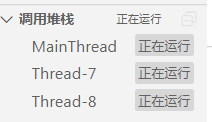 查看增加了多个线程;键盘鼠标同时监听有难度,时间进度不好把握。现附加一个DLL文件,实现随时调用。网上查了一把,找到了几个可用文件。
查看增加了多个线程;键盘鼠标同时监听有难度,时间进度不好把握。现附加一个DLL文件,实现随时调用。网上查了一把,找到了几个可用文件。
?一、对比如下
1.txgymailcamera.dll,文件大小:256K,界面友好,无放大镜。

?2.cameradll.dll,文件大小:132K,界面出现QQ字样提示,左右跑,截屏部分无高亮对比显示。
?
3.prscrn.dll(微信的),大小:1251K,最大了,界面友好,带放大镜,可提高截屏精度。?

?4.capture.exe(网上下的,钢笔),最小:16K,界面无高亮对比,无大小调整,截屏完成要确认。

5.snapshot.exe(网上下的,类似微信),大小:779K,界面友好。

?二、综合选择
结合文件大小及界面友好情况,私下认为txgymailcamera.dll比较实用。
三、其它说明
关于32位应用程序问题,网上提示:
1、首先通过资源管理器 进入C:\Windows\SysWOW64 ?(c为系统盘)
2、找到CMD.exe 并右键选择“以管理员身份运行”;
3、使用CD命令返回到刚才的目录: cd C:\Windows\SysWOW64 并按回车
实际上?C:\Windows\有两个关键目录system32和SysWOW64,两个目录都有rundll32.exe,但大小不一样,一个44K,一个45K,如果Rundll32.exe txgymailcamera.dll, CameraSubArea运行不了的话,应该是默认调用了system32目录下的,改为:C:\Windows\SysWOW64\rundll32.exe txgymailcamera.dll, CameraSubArea 即可。
?
?
?
?
?
?
?